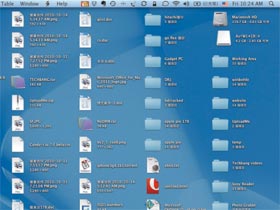
小編的Mac OS X桌面圖示非常多,有時看到就很煩,或是寫稿抓圖很麻煩,這時你都可以用Camouflage這個小程式來解決,它可以在你的桌面上覆蓋另一個假的桌面,快速將所有的圖示和桌面圖片隱藏起來,而且還能按兩下打開某個特定資料夾,即使不用桌面上的圖示也可以快速開啟檔案。
Step 1
首先請到http://tinyurl.com/3yjdkyg 下載Camouflage並安裝。

Step 2
安裝好Camouflage之後,它就會自動隱藏你的桌面圖示。

Step 3
可以透過功能列中的「Show/Hide Icons」將桌面圖示叫出或隱藏。

Step 4
在隱藏桌面圖示的情況下,你可以在桌面上快速按兩次滑鼠左鍵,Camouflage會幫你把Finder叫出來,而預設的資料夾是「/Users/使用者名稱/Desktop」。

Step 5
如果想讓隱藏圖示後的桌面和原來的桌面不同,可以在Camouflage的偏好設定中設定「自定桌面背景」;另外也可以在這裡設定滑鼠按兩次時要叫哪個資料夾出來。

Step 6
設定好Camouflage的偏好設定後,就會即時顯示在桌面上。

Step 7
另外還可以透過Camouflage的「Display Preferences」功能叫出螢幕偏好設定,讓你快速設定螢幕。

本文同步刊載於PC home雜誌
歡迎加入PC home雜誌粉絲團!

在桌面「按右鍵」>>「檢視」>>「顯示桌面圖示」
就搞定了 <( ̄︶ ̄)>
> Linux的kde環境更方便,把桌面的東西統一管理,不用搞隱藏圖示來欺騙安慰自己╮(╯_╰)╭
我只有在抓圖時才會用這招
平常要管理檔案當然是 Finder + Exposé
要做甚麼類型的工作就切到那一張桌面